图文练习winxp系统电脑连接蓝牙耳机听音乐的步骤?
发布日期:2015-04-26 作者:玉米win7系统来源于:http://www.hwinspection.com
蓝牙想必我们都很知道吧,电脑通常会配备有蓝牙功能,可以方便咱们连接蓝牙设备来使用,比如有些winxp系统网友想要连接蓝牙耳机来听音乐,可是却不熟悉要怎样操作,其实办法十分简单,下面就给我们详解一下winxp系统电脑连接蓝牙耳机听音乐的办法吧。
1、在任务栏蓝牙图片上点击右键,选中“添加蓝牙设备”;

2、在“Bluetooth 设置”界面打开下一步;

3、在搜索到的设备中选中需要连接的蓝牙耳机,打开“下一步”;

4、配对成功,打开下一步;

5、打开“不带显示屏的个人免提设备”打开下一步,然后打开“完成”;

6、在任务栏蓝牙图片上点击右键,打开“浏览我的 蓝牙位置”;
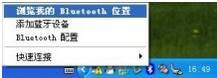
7、在里面咱们可以看到之前添加的蓝牙,并在图片上点击右键,点击“连接”;

8、成功连接后,咱们打开“控制面板”—“声音和音频设备”,在音频选卡中“声音播放”的默认设备拉下菜单中选中“蓝牙音频”便可。
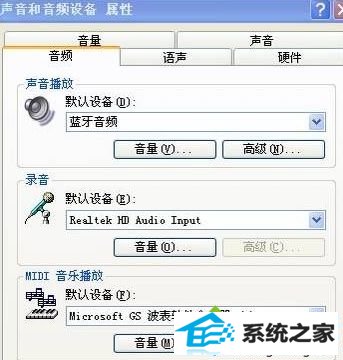
上面给我们详解的就是关于winxp系统电脑连接蓝牙耳机听音乐的办法,如果你也想要连接蓝牙耳机的话,就可以按照上面的办法来操作吧,更多精彩内容欢迎进行关注笔记本之家www.xitongcheng.com!
栏目专题推荐
系统下载推荐
-
 1
1电脑公司win10 64位 免激活优化无卡顿版v2021.10
发布日期:2021-09-08人气:7595
-
 2
2玉米系统Win7 v2020.02 32位 最新纯净版
发布日期:2020-01-17人气:2088
-
 3
3系统之家免激活win7 32位推荐新机版v2024.05
发布日期:2024-04-24人气:4618
-
 4
4番茄花园Windows10 64位 稳定纯净版 2021.04
发布日期:2021-04-11人气:9183
-
 5
5雨林木风win7 32位 免激活可靠加强版v2021.12
发布日期:2021-12-01人气:9825
-
 6
6老毛桃Win8.1 2021.04 32位 可靠装机版
发布日期:2021-04-11人气:3610
教程资讯推荐
-
 1
1小编详解xp系统下打开网页变成下载网页的问题?
发布日期:2018-03-11人气:2329
-
 2
2win7系统cad2014快速访问栏消失了如何调出来
发布日期:2021-06-02人气:4018
-
 3
3win7如何清理电脑隐藏的广告_win7关上隐藏内置广告的办法
发布日期:2021-06-02人气:1169
-
 4
4好消息:win7 RTM预览版或许将于7月15日交付oEM厂商
发布日期:2021-06-02人气:3520
-
 5
5win7应用搜索功能失效无法使用的处理办法
发布日期:2021-06-02人气:780
-
 6
6win7固定到任务栏没反映如何办 win7无法固定程序到任务栏如何办
发布日期:2021-06-02人气:3698